Il peut être pratique de vouloir garder certaines de vos conversations WhatsApp comme un souvenir. Heureusement, WhatsApp offre plusieurs options pour sauvegarder vos conversations importantes. Voici donc comment transformer votre ordinateur en un coffre-fort numérique et sauvegarder vos messages WhatsApp sur PC.
Comment sauvegarder vos messages WhatsApp sur PC
Exporter vos messages WhatsApp sur PC
L’une des méthodes les plus simples pour sauvegarder vos messages WhatsApp sur PC est d’exporter vos conversations. WhatsApp permet en effet d’exporter des conversations individuelles sous forme de fichiers texte (.txt) si vous avez un smartphone. Le processus d’exportation des discussions WhatsApp est assez similaire sur iOS et Android, mais l’interface globale peut varier.
Lorsque vous procédez à l’exportation de conversations depuis WhatsApp en utilisant la fonction d’e-mail, l’application vous donne le choix d’y joindre ou non des vidéos. Il est généralement conseillé de ne pas inclure les vidéos, car la plupart des services de messagerie électronique imposent une limite de taille pour les pièces jointes. Si vous choisissez d’inclure des médias dans votre exportation, vous pouvez envoyer jusqu’à 10 000 des derniers messages. Par contre, si vous décidez d’exclure les médias, cette limite augmente jusqu’à 40 000 messages.
Comment exporter vos messages WhatsApp sur PC depuis Android
- Ouvrez la conversation que vous souhaitez sauvegarder sur votre téléphone.
- Sélectionnez ‘Plus’ dans le menu des options après avoir cliqué sur les trois points en haut à droite, puis ‘Exporter discussion’.
- Choisissez d’exporter avec ou sans médias. Un fichier zip contenant la conversation et les médias associés sera créé.
- Envoyez le fichier à votre PC par e-mail, ou utilisez un service de stockage cloud.
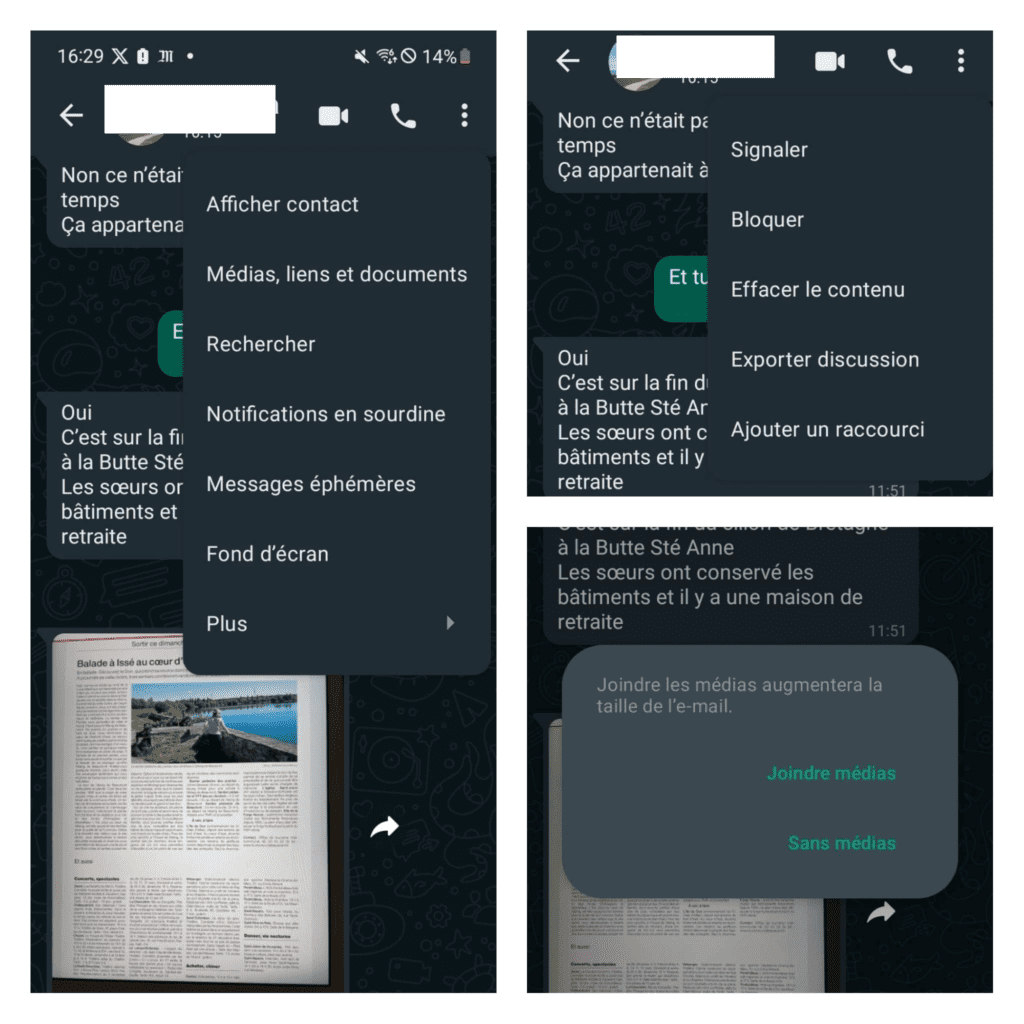
Comment exporter vos messages WhatsApp sur PC depuis un iPhone
- Allez dans les paramètres de WhatsApp puis ‘Discussions’ et ‘Exporter la discussion’.
- Choisissez la conversation que vous souhaitez sauvegarder sur votre téléphone
- Choisissez d’exporter avec ou sans médias. Un fichier zip contenant la conversation et les médias associés sera créé.
- Envoyez le fichier à votre PC par e-mail, ou utilisez un service de stockage cloud.
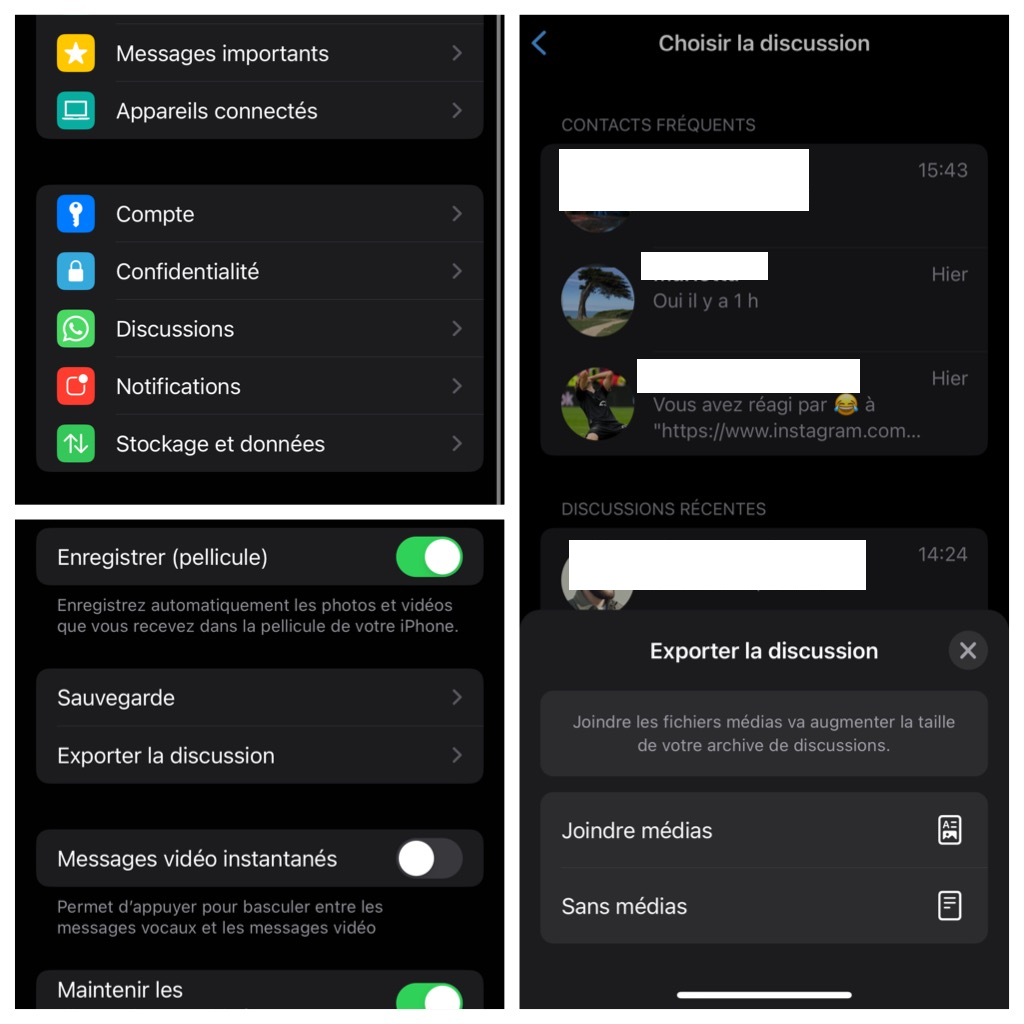
Utiliser un logiciel pour la sauvegarde
Il existe plusieurs logiciels tiers qui peuvent sauvegarder vos messages WhatsApp directement de votre téléphone à votre PC. La fonctionnalité est souvent payante aussi. Des exemples incluent Dr.Fone, Backuptrans Android WhatsApp Transfer et d’autres. Ces outils offrent souvent des fonctionnalités supplémentaires, telles que la sauvegarde de pièces jointes et de médias.
Je vous rappelle simplement avant d’utiliser un logiciel tiers, assurez-vous qu’il est fiable et sécurisé. Lisez les avis et faites attention à la confidentialité de vos données. Pas mal de logiciels laissent à désirer.
Conclusion
Sauvegarder vos messages WhatsApp sur PC est un processus simple et peut se faire de différentes manières. Que vous choisissiez d’utiliser WhatsApp Web, l’application de bureau ou un logiciel tiers, il est crucial de protéger la confidentialité de vos données. La sauvegarde de vos conversations WhatsApp vous assure de ne jamais perdre de messages importants et vous permet de les consulter facilement sur votre PC.

